жң¬ж–Үз« дё»иҰҒд»Ӣз»ҚеҰӮдҪ•еҲ©з”ЁеӣҪеӨ–VPSжҗӯе»әеӨҡеҚҸи®®д»ЈзҗҶжңҚеҠЎгҖӮ
еўҷе°Ғй”ҒдәҶ HTTP/Socks5 д»ЈзҗҶпјҢHTTP д»ЈзҗҶжҳҜе…ій”®иҜҚиҝҮж»ӨпјҢSocks5 д»ЈзҗҶеҲҷжҳҜе°Ғй”ҒеҚҸи®®гҖӮдёҚиҝҮжҹҗдәӣзү№ж®Ҡзҡ„дҪҺз«ҜеҸЈе№¶жІЎжңүиҝҷд№ҲеӨ„зҗҶпјҢе·ІзҹҘзҡ„жңү 21пјҢ25гҖӮ
20з«ҜеҸЈе·Із»Ҹиў«е°ҒжқҖпјҢ21з«ҜеҸЈзӣ®еүҚдјҡиў«йҷҗйҖҹ400KbpsпјҢжҚўз®—еҗҺзәҰеҗҲ50KB/SпјҢе»әи®®дҪҝз”Ё25з«ҜеҸЈпјҢдёҚйҷҗйҖҹгҖӮ
еҸҰдёҖдёӘжӣҙз®ҖеҚ•зҡ„жҗӯе»әеҠһжі•пјҡдёҖй”®жҗӯе»әHTTPд»ЈзҗҶжңҚеҠЎеҷЁзҡ„е°Ҹе·Ҙе…· вҖ”вҖ”Tiny Proxy (йҷ„еңЁзәҝPACеҲ¶дҪңж–№жі•)
зӣ®еүҚ HTTPжҳҺж–Үд»ЈзҗҶВ ж–№ејҸ科еӯҰдёҠзҪ‘ж•ҲжһңдёҚеҰӮд»ҘеүҚпјҢйҳІзҒ«еўҷй’ҲеҜ№жҖ§жӣҙејәпјҢеҰӮйқһеҝ…йЎ»пјҢдёҚжҺЁиҚҗдҪҝз”ЁпјҒ
жҗӯе»әд»ЈзҗҶжңҚеҠЎеҷЁ
еңЁ 25 з«ҜеҸЈжҗӯе»әhttp/httpsд»ЈзҗҶ
Tipпјҡcentos зҺ°еңЁеҸӘйңҖиҰҒжё…зҗҶзі»з»ҹйҳІзҒ«еўҷ规еҲҷеҚіеҸҜдҪҝз”ЁпјҢдёҚиҝҮжҲ‘жҺЁиҚҗUbuntu 14.04д»ҘдёҠе’ҢDebian 7пјҒ
В Ubuntu/DebianпјҲйңҖиҰҒдёҖиЎҢдёҖиЎҢеӨҚеҲ¶е®үиЈ…пјү:
apt-get update && apt-get -y install squid3 wget -O /etc/squid3/squid.conf "http://github.itzmx.com/1265578519/PAC/master/squid/ubuntu-squid.conf" mkdir -p /var/cache/squid && chmod -R 777 /var/cache/squid /etc/init.d/squid3 stop squid3 -z /etc/init.d/squid3 restart
CentOS 6.7 x64пјҲйңҖиҰҒдёҖиЎҢдёҖиЎҢеӨҚеҲ¶е®үиЈ…пјү:
setenforce 0 ulimit -n 800000 echo "* soft nofile 51200" >> /etc/security/limits.conf echo "* hard nofile 51200" >> /etc/security/limits.conf echo "alias net-pf-10 off" >> /etc/modprobe.d/dist.conf echo "alias ipv6 off" >> /etc/modprobe.d/dist.conf killall sendmail /etc/init.d/postfix stop chkconfig --level 2345 postfix off chkconfig --level 2345 sendmail off yum -y install squid wget wget http://github.itzmx.com/1265578519/PAC/master/squid/centos-squid.conf -O /etc/squid/squid.conf mkdir -p /var/cache/squid chmod -R 777 /var/cache/squid squid -z /etc/init.d/squid restart chkconfig --level 2345 squid on iptables -t nat -F iptables -t nat -X iptables -t nat -P PREROUTING ACCEPT iptables -t nat -P POSTROUTING ACCEPT iptables -t nat -P OUTPUT ACCEPT iptables -t mangle -F iptables -t mangle -X iptables -t mangle -P PREROUTING ACCEPT iptables -t mangle -P INPUT ACCEPT iptables -t mangle -P FORWARD ACCEPT iptables -t mangle -P OUTPUT ACCEPT iptables -t mangle -P POSTROUTING ACCEPT iptables -F iptables -X iptables -P FORWARD ACCEPT iptables -P INPUT ACCEPT iptables -P OUTPUT ACCEPT iptables -t raw -F iptables -t raw -X iptables -t raw -P PREROUTING ACCEPT iptables -t raw -P OUTPUT ACCEPT service iptables save
иЈ…е®ҢеҗҺи®°еҫ—rebootйҮҚеҗҜдёӢжңҚеҠЎеҷЁзЎ®дҝқз”ҹж•ҲгҖӮ
然еҗҺдёӢиҪҪиҜҘPACж–Ү件еҗҺпјҢжҠҠе…¶дёӯзҡ„127.0.0.1дҝ®ж”№дёәдҪ зҡ„жңҚеҠЎеҷЁIPеҚіеҸҜгҖӮ
жіЁж„ҸжңҚеҠЎеҷЁDNSдҝ®ж”№жҲҗ8.8.8.8пјҲй…ҚзҪ®ж–Ү件зӣ®еүҚејәеҲ¶жҢҮе®ҡдәҶDNSпјҢеҸҜд»Ҙж— йңҖдҝ®ж”№пјү
squid3 -v #жҹҘиҜўsquidзүҲжң¬ /etc/init.d/squid3 restart #йҮҚеҗҜsquidжңҚеҠЎ /etc/init.d/squid3 status #жҹҘзңӢsquidжңҚеҠЎиҝҗиЎҢзҠ¶жҖҒ netstat -lntp #жҹҘиҜў25з«ҜеҸЈжҳҜеҗҰеҗҜеҠЁ
жҗӯй…Қй”җйҖҹпјҢж•ҲжһңжӣҙжЈ’пјҡдјҳз§Җзҡ„е…Қиҙ№VPSеҠ йҖҹж–№жЎҲвҖ”вҖ”й”җйҖҹпјҢе…¶д»–дјҳеҢ–пјҡLinuxдёҠзҡ„shadowsocksжңҚеҠЎз«ҜдјҳеҢ–ж–№жі•
жҺЁиҚҗдҪҝз”ЁVultr VPSпјҢж–Үз« еҸіиҫ№дҫ§ж Ҹжңүй“ҫжҺҘе’Ң20зҫҺе…ғзҡ„дјҳжғ еҲёпјҒ
з»ҷеӨ§е®¶дёӘPACең°еқҖ
http://pac.itzmx.com/abc.pac
дҪҝз”ЁиҝҷдёӨдёӘPACйңҖиҰҒиҙҰеҸ·и®ӨиҜҒпјҡ
еёҗеҸ·пјҡroot
еҜҶз Ғпјҡpac.itzmx.com
еҰӮдҪ•еҲ¶дҪңеңЁзәҝPACпјҹзңӢиҝҷдёӘж•ҷзЁӢгҖӮ
дҪҝз”Ёж–№жі•
Windows
жҺЁиҚҗдҪҝз”ЁжҲ‘еҶҷзҡ„дёҖдёӘиҪҜ件дёҖдёӘеҝ«жҚ·ж–№дҫҝдё”е®һз”ЁжҖ§й«ҳзҡ„PACз®ЎзҗҶеҷЁ вҖ”вҖ” SquidPAC Tools
дҪҝз”Ёж–№жі•еҫҲз®ҖеҚ•пјҢй»ҳи®ӨеёҰжңүжҲ‘иҮӘе»әзҡ„жңҚеҠЎеҷЁпјҢжү“ејҖиҪҜ件еҗҺзӣҙжҺҘзӮ№жүҳзӣҳиҸңеҚ•зҡ„еҗҜеҠЁд»ЈзҗҶпјҒе°ұеҸҜд»Ҙ科еӯҰдёҠзҪ‘дәҶпјҒ
InternetйҖүйЎ№ -> иҝһжҺҘ йҖүйЎ№еҚЎ -> еұҖеҹҹзҪ‘и®ҫзҪ®(еҰӮжһңжҳҜз”өи„‘жӢЁеҸ·дёҠзҪ‘, иҝҷйҮҢзӮ№'и®ҫзҪ®') -> дҪҝз”ЁиҮӘеҠЁй…ҚзҪ®и„ҡжң¬ -> еЎ«е…ҘPACең°еқҖ -> зЎ®е®ҡ
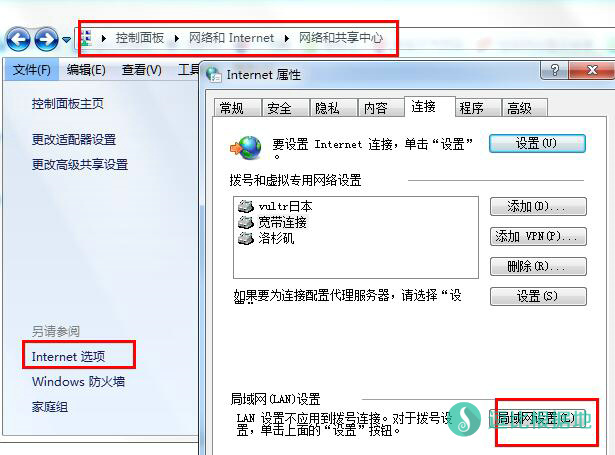
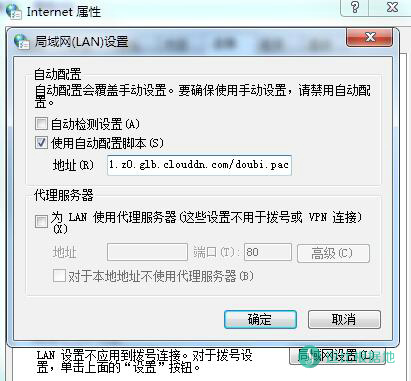
Mac OS X
зі»з»ҹи®ҫзҪ® -> зҪ‘з»ң -> й«ҳзә§ -> д»ЈзҗҶ -> иҮӘеҠЁд»ЈзҗҶй…ҚзҪ® -> URLдёӯеЎ«е…ҘPACең°еқҖ -> еҘҪпјҲеӣ дёәжІЎжңүи®ҫеӨҮе°ұдёҚжҲӘеӣҫдәҶгҖӮпјү
iOS (iPhone/iPad)
- жү“ејҖи®ҫзҪ®, йҖүжӢ©Wi-Fi
- йҖүжӢ©еҪ“еүҚдҪҝз”Ёзҡ„зғӯзӮ№
- жӢ–еҲ°жңҖдёӢйқўзҡ„д»ЈзҗҶи®ҫзҪ®пјҢйҖүжӢ©"иҮӘеҠЁ"пјҢеЎ«еҶҷPACең°еқҖ
пјҲеӣ дёәжІЎжңүи®ҫеӨҮе°ұдёҚжҲӘеӣҫдәҶгҖӮпјү
Android
е®үеҚ“иҜ·дҪҝз”Ёд»ЈзҗҶжңәеҷЁдәәAPPпјҡзҷҫеәҰзҪ‘зӣҳгҖҒйҖ—жҜ” В· дә‘
еҰӮдёӢеӣҫи®ҫзҪ®еҚіеҸҜпјҒ
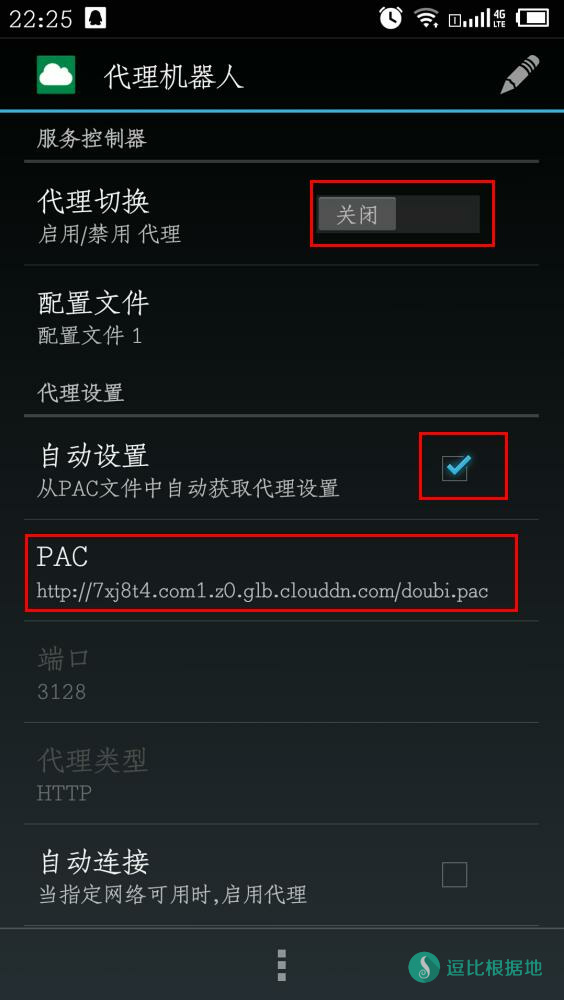
ChromeжөҸи§ҲеҷЁ
еҰӮжһңдҪ жҳҜChromeжөҸи§ҲеҷЁжҲ–иҖ…е…¶д»–ChromiumеҶ…ж ёзҡ„жөҸи§ҲеҷЁпјҢиҜ·е®үиЈ…Proxy SwitchyOmegaжҲ–Proxy SwitchySharpжҸ’件пјҲзӮ№еҮ»еҗҚеӯ—иҝӣе…Ҙchromeеә”з”Ёе•Ҷеә—пјүпјҢ然еҗҺеҰӮдёӢи®ҫзҪ®гҖӮ
д»ҘдёӢд»ҘChromeжөҸи§ҲеҷЁProxy SwitchyOmegaжҸ’件дёәдҫӢгҖӮ
жү“ејҖChromeжү©еұ•зЁӢеәҸйЎөйқўпјҢ然еҗҺзӮ№еҮ»Proxy SwitchyOmegaдёӢйқўзҡ„йҖүйЎ№гҖӮ
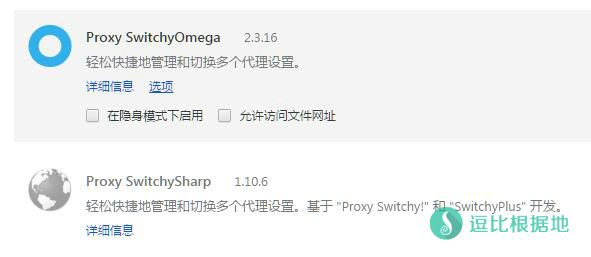
然еҗҺж–°е»әдёҖдёӘжғ…жҷҜжЁЎејҸпјҢеҗҚз§°д»»ж„ҸпјҢзұ»еһӢйҖүPACжғ…жҷҜжЁЎејҸпјҢзӮ№еҮ»еҲӣе»әгҖӮ
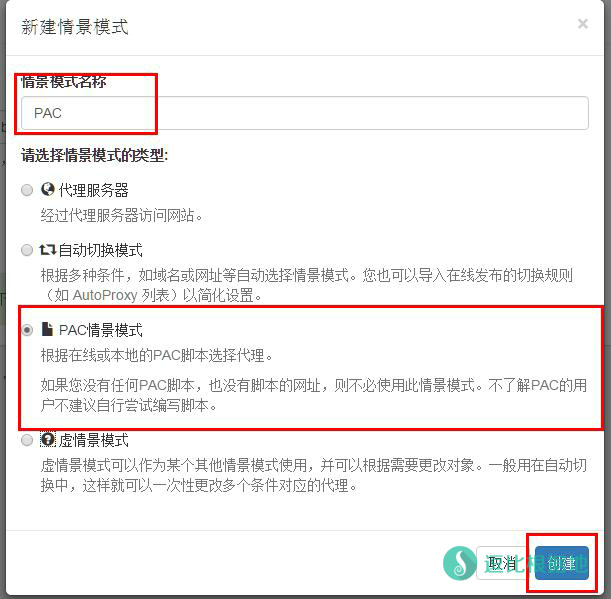
иҝҷж—¶еҖҷеңЁPACзҪ‘еқҖдёӯеЎ«е…ҘеңЁзәҝPACй“ҫжҺҘпјҢжҲ–иҖ…з•ҷз©ә然еҗҺеңЁдёӢж–№зҡ„PACи„ҡжң¬дёӯеЎ«е…ҘPACеҶ…е®№пјҢ然еҗҺзӮ№еҮ»е·Ұиҫ№зҡ„еә”з”ЁйҖүйЎ№гҖӮ
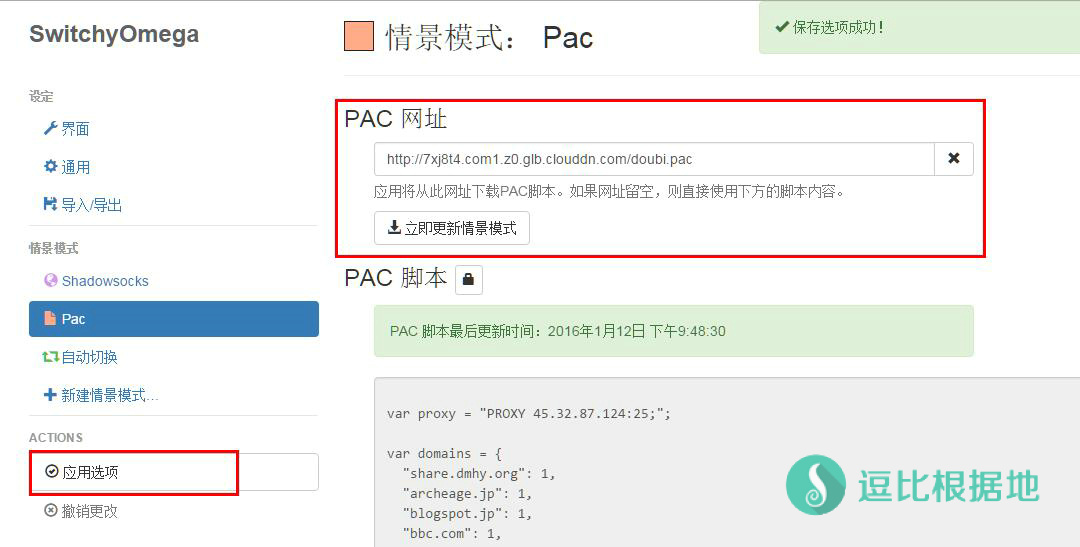
иҝҷж—¶еҖҷProxy SwitchyOmegaжҸ’件е°ұи®ҫзҪ®е®ҢжҜ•дәҶпјҢеңЁеҸідёҠи§’зҡ„еӣҫж ҮйҖүдёӯPacжғ…жҷҜжЁЎејҸпјҢжү“ејҖgoogleзҪ‘еқҖиҜ•иҜ•еҗ§пјҒ
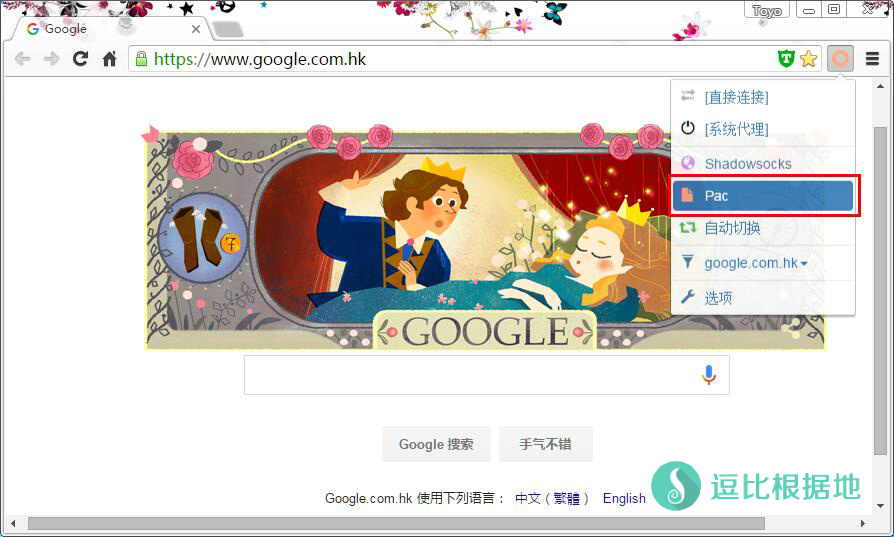
жң¬ж–Үз« жҗӯе»әд»ЈзҗҶжңҚеҠЎеҷЁйғЁеҲҶиҪ¬иҪҪиҮӘпјҡhttp://bbs.itzmx.com/thread-8815-1-1.html
иҪ¬иҪҪиҜ·и¶…й“ҫжҺҘжіЁжҳҺпјҡйҖ—жҜ”ж №жҚ®ең° » дёҖз§ҚдҫҝжҚ·зҡ„е…ЁиҮӘеҠЁд»ЈзҗҶж–№ејҸвҖ”вҖ”PACд»ЈзҗҶ
иҙЈд»»еЈ°жҳҺпјҡжң¬з«ҷдёҖеҲҮиө„жәҗд»…з”ЁдҪңдәӨжөҒеӯҰд№ пјҢиҜ·еӢҝз”ЁдҪңе•ҶдёҡжҲ–иҝқжі•иЎҢдёәпјҒеҰӮйҖ жҲҗд»»дҪ•еҗҺжһңпјҢжң¬з«ҷжҰӮдёҚиҙҹиҙЈпјҒ




